使用 AutoCAD Electrical 工具集「加標籤」和「連結」工具,將非圖塊化的文字關聯至面板元件。
AutoCAD Electrical 工具集「加標籤」和「連結」工具在面板元件上的工作方式與其在線路圖元件上的工作方式相同。
標籤和連結面板元件
- 開啟 Convert-04.dwg。
- 拉近圖面中央的元件。
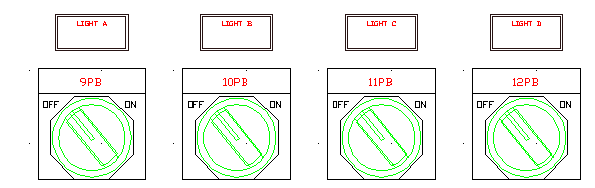
- 按一下

 。 查找
。 查找
- 按下列提示操作:
選取物件:
選取 (使用單次點選或窗選) 按鈕開關指示燈 A - D (包括所有圖形和文字),然後按一下右鍵

圖塊即會分解為單獨的文字圖元和幾何圖形。
使用「標籤面板元件」工具,可使選取的文字圖元成為具有屬性的圖塊檔案,並顯示 P_TAG1 屬性。樣板圖塊檔案 (ACE_P_TAG1_CONVERT.DWG) 包含面板元件的屬性。
- 按一下

 。 查找
。 查找
- 按下列提示操作:
選取物件: 選取 9PB、10PB、11PB 和 12PB,然後按一下右鍵
註: 您可能需要執行數次按一下右鍵才能結束該指令。文字顏色將變更,以指示它已經被加上標籤。PTAG 屬性的顏色依圖層而定。該屬性與在 WD_M 圖塊中定義的圖層相同。
- 按一下

 。 查找
。 查找
- 按下列提示操作:
選取物件: 選取 9PB,然後按一下右鍵
選取要填寫下一個可用的描述屬性的文字:
選取光 A,然後按一下右鍵
註: 您可能需要執行數次按一下右鍵才能結束該指令。